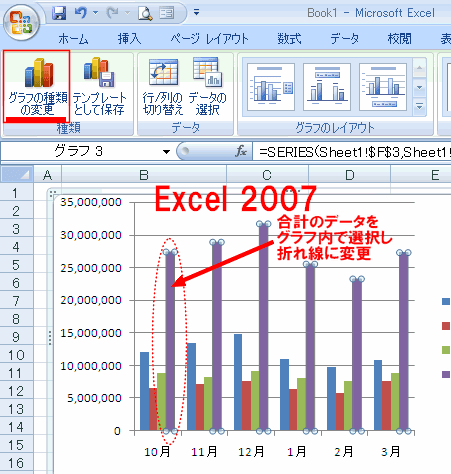Excel で、どこかのセルに入っている文字、数値、数式をその隣のセルからズルズルと連続して入力できる機能をオートフィル、そのときに使う十文字のマークのついたところをフィルハンドルと呼んでいます。
実際にやってみればどういうことかがすぐわかるので、「Excel ってどんなものですか」への返事にも役立ちます。
しかし、そこで研究熱心な方に「フィルって何ですか」と続けられると、グッと答えに詰まります。
そういうときは、「Excel オートフィル」で検索すると、いくつものサイトの見出しがパッと現れます。
どういうことかがわかりやすいサイトもあれば、言葉の意味がわかるサイトもあります。

言葉の意味はちょっととらえにくいところがありますが、満タンにするフィル・アップを想像すると感じをつかめそうです。
満タンになっていることと、満タンにすることは違うので、燃料ゲージの文字は、フィルではなさそうですが。
検索するとき、キーワードに「Excel」を入れておかないと、iPhone のオートフィルが先に現れないとも限りません。
Excel のオートフィルでは、空きセルをこう埋めたいというユーザーの意思が先にあるのに、iPhone のオートフィルは、曲が勝手に入り込んで埋まるという、逆の意味になっているところに、オートという言葉のおもしろさがあるようです。
![]()